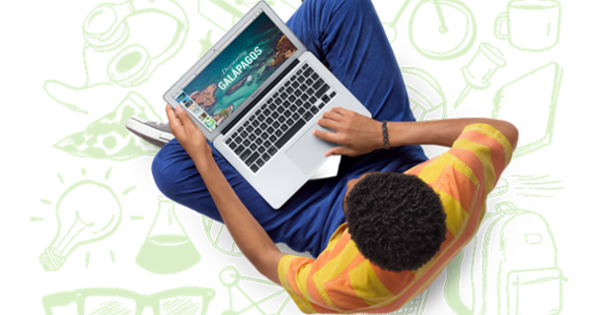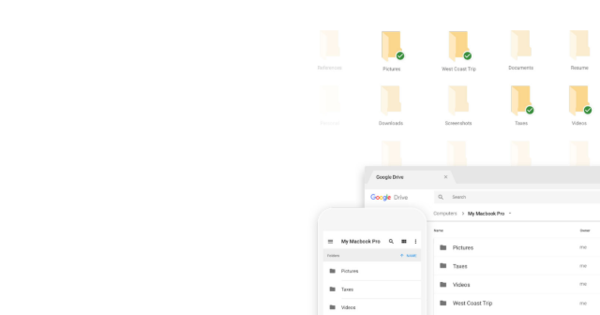சில நேரங்களில் உங்கள் மொபைலில் ஒரே நேரத்தில் இரண்டுக்கும் மேற்பட்ட விஷயங்களைச் செய்ய விரும்புகிறீர்கள், எனவே Android சாதனங்களில் பிளவு-திரை பயன்முறை உள்ளது என்பதை அறிந்து கொள்வது பயனுள்ளதாக இருக்கும், இது ஒரே நேரத்தில் இரண்டு பயன்பாடுகளைப் பயன்படுத்த உங்களை அனுமதிக்கிறது. ஸ்பிளிட் ஸ்கிரீன் என்பது உங்கள் ஆண்ட்ராய்டு மொபைலில் இருந்து அதிகப் பலன்களைப் பெறுவதற்கான எளிதான விருப்பமாகும், ஆனால் நீங்கள் இதற்கு முன் அவ்வாறு செய்யவில்லை என்றால் அதை இயக்குவது சற்று தந்திரமானதாக இருக்கும். ஒரு சிறு விளக்கம்.
முதலாவதாக, Netflix, கேமரா பயன்பாடு மற்றும் Candy Crush போன்ற சில கேம்கள் உட்பட பல்பணிகளை எல்லா பயன்பாடுகளும் ஆதரிக்காது என்பதை உணர்ந்து கொள்வது நல்லது. எல்லா உற்பத்தியாளர்களும் வெவ்வேறு ஆண்ட்ராய்டு தோலைப் பயன்படுத்துவதால், ஒவ்வொரு ஸ்மார்ட்போன் பிராண்டிற்கும் செயல்பாடு வேறுபடலாம்.
எந்த ஆப்ஸ் பிளவு திரையை ஆதரிக்கிறது?
ஸ்பிளிட் ஸ்கிரீன் பயன்முறையில் எந்தெந்த ஆப்ஸைப் பயன்படுத்தலாம் என்பதைக் கண்டறிய, திரையின் கீழ் இடது மூலையில் உள்ள பல்பணி ஐகானைத் தட்டவும். நீங்கள் சமீபத்தில் திறந்த பயன்பாடுகளின் மேலோட்டத்தைக் காண்பீர்கள். மேலே உள்ள பயன்பாட்டின் தலைப்புக்கு அடுத்ததாக, நீங்கள் இரண்டு செவ்வகங்களை ஒன்றுக்கொன்று கீழே அல்லது பிளவு திரை ஐகானைக் காண்பீர்கள். இதன் பொருள் அந்தந்த பயன்பாடு பிளவு திரை பயன்முறையை ஆதரிக்கிறது. இரண்டு செவ்வகங்களையும் கண்டுபிடிக்க முடியவில்லை என்றால், இந்த ஆப் மூலம் பல்பணி செய்ய முடியாது.
பிளவு திரையை அமைக்கவும்
பல்பணி செய்ய உங்களை அனுமதிக்கும் பயன்பாட்டைக் கண்டறிந்ததும், இந்த பயன்பாட்டிற்கு ஸ்வைப் செய்து, மேலே உள்ள ஸ்பிளிட் ஸ்கிரீன் ஐகானைத் தட்டிப் பிடிக்கவும். பின்னர் அதே வழியில் இரண்டாவது பயன்பாட்டை தேர்வு செய்யவும்.
அதன் பிறகு நீங்கள் இரண்டு பயன்பாடுகளையும் ஒன்றுக்கொன்று மேலே அல்லது கீழே பார்ப்பீர்கள். ஒரு திரை மற்றொன்றை விட பெரிதாக இருக்க வேண்டுமெனில், நடுவில் உள்ள பட்டியை நகர்த்தலாம்.
இன்னும் அதை அணைக்கவா?
நீங்கள் ஸ்பிளிட்-ஸ்கிரீன் பயன்முறையை விரும்பவில்லை என்றால் அல்லது அதை மீண்டும் அணைக்க விரும்பினால், இரண்டு பயன்பாடுகளின் நடுவில் உள்ள கருப்பு பட்டியை மேலே அல்லது கீழ் இழுப்பதன் மூலம் அதை மிக எளிதாக செய்யலாம். நீங்கள் வைத்திருக்க விரும்பும் பயன்பாடு உங்கள் திரையில் இருக்கும். பயன்பாடுகளைக் குறைக்க முகப்பு பொத்தானை அழுத்தவும். பல்பணி திரையில் இருந்து வெளியேற அறிவிப்பு திரைக்கு ஸ்வைப் செய்யவும்.